Paprastai, kai kopijuojate failą naudodami „rsync“, jame nerodoma jokia eigos juosta ar perduodamų duomenų greičio ar dydžio matas. Didelių failų perkėlimo metu kartais gali tekti peržiūrėti perkėlimo eigą ir perduotų duomenų dydį.
Šiame greitame patarime parodysime, kaip matuoti ir parodyti „rsync“ pažangą, kai kopijuojami failai „Linux“. Mes taip pat parodysime, kaip peržiūrėti failų perkėlimo statistiką.
Tai yra pagrindinės komandos rsync sintaksė:
$ rsync options ŠALTINIO PASKIRTISPavyzdžiui, norint nukopijuoti katalogą, pavadintą pavyzdžiu, ir jo turinį į katalogą „Atsisiuntimai“, komanda bus tokia:
$ rsync -av pavyzdys / Atsisiuntimai /Kur a parinktis naudojama rekursiniam sinchronizavimui ir v yra naudojamas vertingam išvedimui.
Tai yra pirmiau minėtos komandos „rsync“ išvestis, rodanti išsamų failų perkėlimo proceso išvestį. Tačiau, kaip matote, tai nerodo jokios pažangos ar failų perdavimo statistikos.
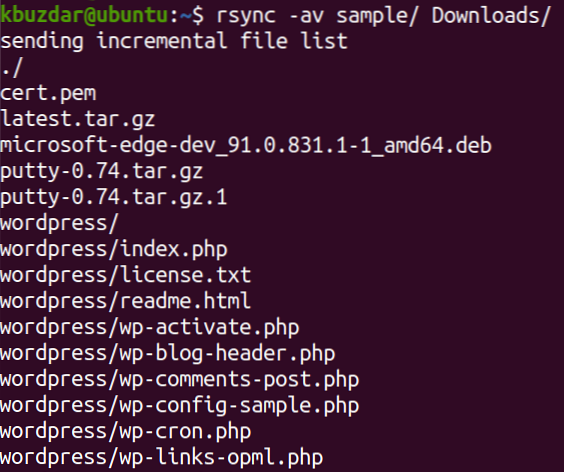
Rodyti „Rsync“ kopijavimo pažangą
Norėdami parodyti „Rsync“ kopijavimo eigą, naudokite integruoto „rsync“ parinktį.
Čia yra komandos sintaksė:
$ rsync - progresas ŠALTINIO PASKIRTISPavyzdžiui, norint peržiūrėti pažangą nukopijuojant katalogą, pavadintą pavyzdžiu, ir jo turinį į katalogą „Atsisiuntimai“, komanda bus tokia:
$ rsync -av - progreso pavyzdys / Atsisiuntimai /Kur -progress naudojamas rodyti perkėlimų eigos juostą, a rekursinio sinchronizavimo parinktis ir v rodyti verbišką išvestį.
Tai yra pirmiau minėtos komandos „rsync“ išvestis, rodanti kiekvieno failo kopijavimo į kitą vietą eigą. Failo perkėlimo pabaigoje pamatysite suvestinę eilutę, kurioje bus rodomi išsiųsti / gauti baitai, perdavimo greitis, bendras dydis ir perdavimo greitis.
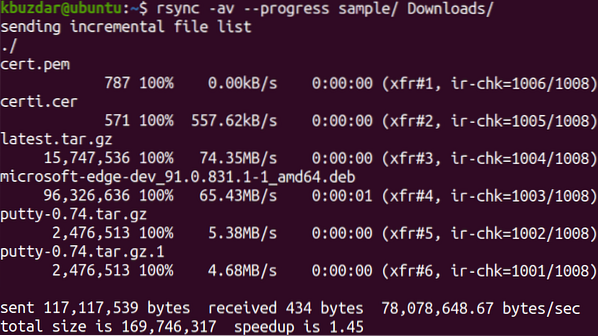
Pirmiau pateiktoje išvestyje galite pamatyti, kad vidutinis perdavimo greitis yra 78 078 648.67 baitai per sekundę, bendras failo dydis yra 169 746 317 baitai, ir tai užtruko 1.45 sekundes, kad užbaigtumėte perkėlimą.
Rodyti „Rsync“ kopijos statistiką
Yra dar viena parinktis - statistika, kurioje pateikiama daugiau statistinių duomenų apie failų perdavimą, pvz., Failų skaičius ir Perkeltų failų skaičius, bendras failo dydis ir bendras perkelto failo dydis ir kt. Norėdami įtraukti šią statistiką į išvestį kartu su failų perkėlimo eiga, galite naudoti parinktį -stats su rsync taip:
$ rsync -progress -stats ŠALTINIO PASKIRTISPavyzdžiui, norėdami peržiūrėti pažangą ir statistiką nukopijuodami katalogą pavadinimu pavyzdys ir jo turinį į katalogą „Atsisiuntimai“, komanda bus tokia:
$ rsync -av --progress --stats sample / Downloads /Kur -progress naudojamas rodyti perkėlimo eigos juostą, -statistiką statistikai rodyti, a rekursinio sinchronizavimo parinktis ir v kad būtų rodoma išsami išvestis.
Tai yra pirmiau minėtos komandos „rsync“ išvestis, rodanti kiekvieno failo kopijavimo į kitą vietą eigą. Failų perkėlimo pabaigoje pamatysite failų perkėlimo statistiką ir suvestinę eilutę, kurioje bus rodomi išsiųstų / gaunamų baitų duomenys, perdavimo greitis, bendras dydis ir perdavimo greitis.
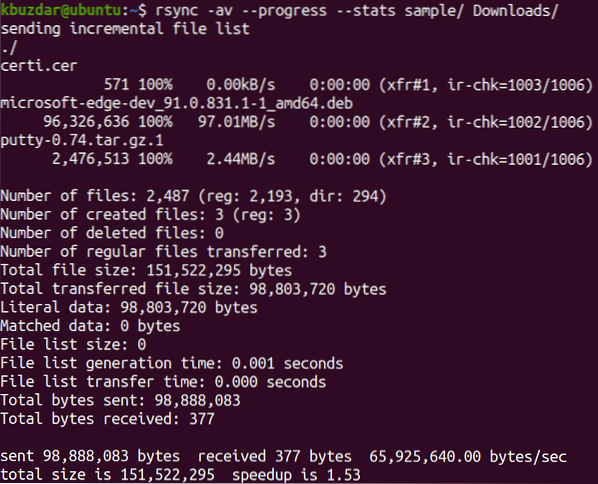
Šiame įraše sužinojote, kaip įvertinti ir parodyti „rsync“ kopijavimo failų iš šaltinio į paskirtį pažangą. Parinktis -progress rodo perkėlimo eigą, o -stats - failų perkėlimo statistiką. Šios parinktys suteikia nuobodžiam vartotojui ką nors žiūrėti, kol jie perkelia didelius failus.
 Phenquestions
Phenquestions


